So löschen Sie Dropbox: Speicher für Dateien
Veröffentlicht von: DropboxErscheinungsdatum: October 21, 2024
Müssen Sie Ihr Dropbox: Speicher für Dateien-Abonnement kündigen oder die App löschen? Diese Anleitung bietet Schritt-für-Schritt-Anleitungen für iPhones, Android-Geräte, PCs (Windows/Mac) und PayPal. Denken Sie daran, mindestens 24 Stunden vor Ablauf Ihrer Testversion zu kündigen, um Gebühren zu vermeiden.
Anleitung zum Abbrechen und Löschen von Dropbox: Speicher für Dateien
Inhaltsverzeichnis:
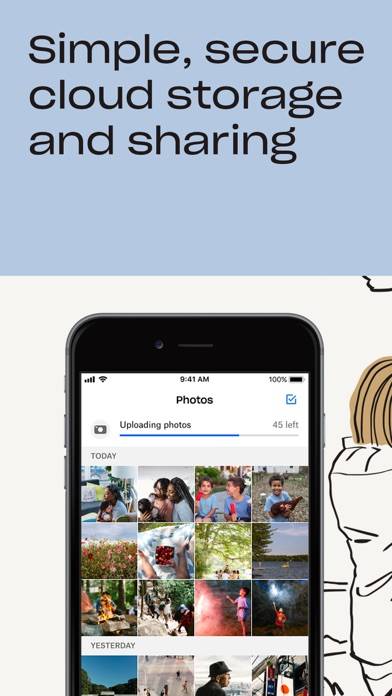
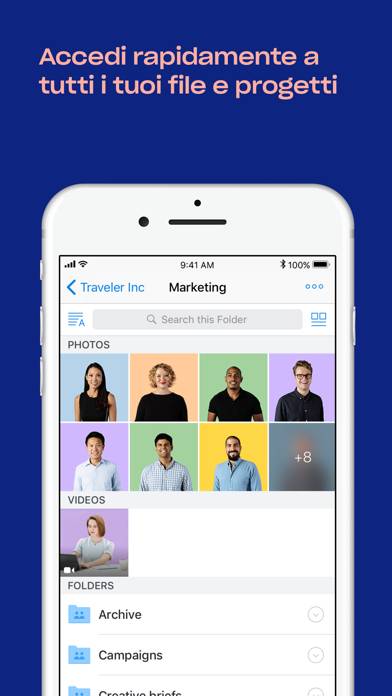
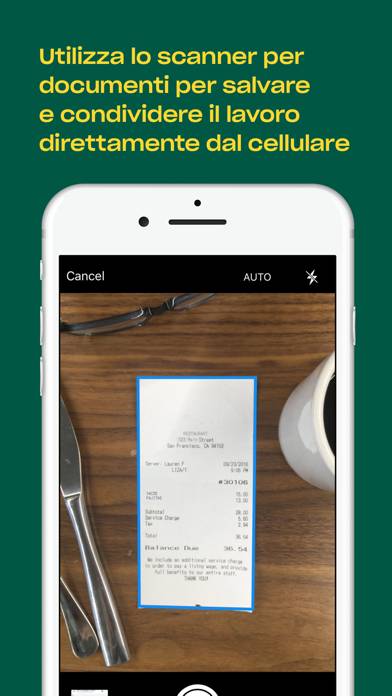
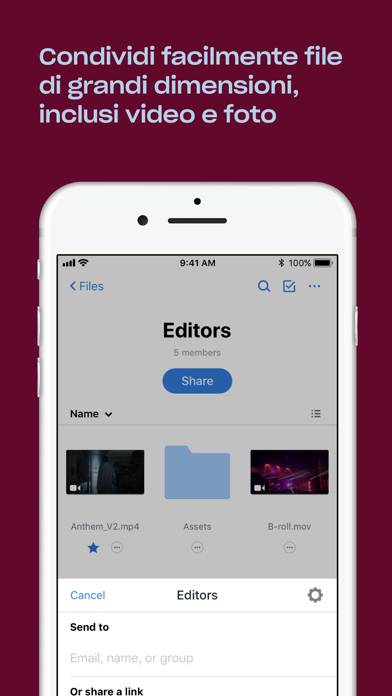
Anweisungen zum Abbestellen von Dropbox: Speicher für Dateien
Das Abbestellen von Dropbox: Speicher für Dateien ist einfach. Befolgen Sie diese Schritte je nach Gerät:
Kündigen des Dropbox: Speicher für Dateien-Abonnements auf dem iPhone oder iPad:
- Öffnen Sie die App Einstellungen.
- Tippen Sie oben auf Ihren Namen, um auf Ihre Apple-ID zuzugreifen.
- Tippen Sie auf Abonnements.
- Hier sehen Sie alle Ihre aktiven Abonnements. Suchen Sie Dropbox: Speicher für Dateien und tippen Sie darauf.
- Klicken Sie auf Abonnement kündigen.
Kündigen des Dropbox: Speicher für Dateien-Abonnements auf Android:
- Öffnen Sie den Google Play Store.
- Stellen Sie sicher, dass Sie im richtigen Google-Konto angemeldet sind.
- Tippen Sie auf das Symbol Menü und dann auf Abonnements.
- Wählen Sie Dropbox: Speicher für Dateien aus und tippen Sie auf Abonnement kündigen.
Dropbox: Speicher für Dateien-Abonnement bei Paypal kündigen:
- Melden Sie sich bei Ihrem PayPal-Konto an.
- Klicken Sie auf das Symbol Einstellungen.
- Navigieren Sie zu „Zahlungen“ und dann zu Automatische Zahlungen verwalten.
- Suchen Sie nach Dropbox: Speicher für Dateien und klicken Sie auf Abbrechen.
Glückwunsch! Ihr Dropbox: Speicher für Dateien-Abonnement wird gekündigt, Sie können den Dienst jedoch noch bis zum Ende des Abrechnungszeitraums nutzen.
So löschen Sie Dropbox: Speicher für Dateien - Dropbox von Ihrem iOS oder Android
Dropbox: Speicher für Dateien vom iPhone oder iPad löschen:
Um Dropbox: Speicher für Dateien von Ihrem iOS-Gerät zu löschen, gehen Sie folgendermaßen vor:
- Suchen Sie die Dropbox: Speicher für Dateien-App auf Ihrem Startbildschirm.
- Drücken Sie lange auf die App, bis Optionen angezeigt werden.
- Wählen Sie App entfernen und bestätigen Sie.
Dropbox: Speicher für Dateien von Android löschen:
- Finden Sie Dropbox: Speicher für Dateien in Ihrer App-Schublade oder auf Ihrem Startbildschirm.
- Drücken Sie lange auf die App und ziehen Sie sie auf Deinstallieren.
- Bestätigen Sie die Deinstallation.
Hinweis: Durch das Löschen der App werden Zahlungen nicht gestoppt.
So erhalten Sie eine Rückerstattung
Wenn Sie der Meinung sind, dass Ihnen eine falsche Rechnung gestellt wurde oder Sie eine Rückerstattung für Dropbox: Speicher für Dateien wünschen, gehen Sie wie folgt vor:
- Apple Support (for App Store purchases)
- Google Play Support (for Android purchases)
Wenn Sie Hilfe beim Abbestellen oder weitere Unterstützung benötigen, besuchen Sie das Dropbox: Speicher für Dateien-Forum. Unsere Community ist bereit zu helfen!
Was ist Dropbox: Speicher für Dateien?
Download dropbox app 2023 | #39;dropbox secure cloud storage#39; mobile app download and installation guide:
Dokumente und andere Dateien im Cloud-Speicher und greifen Sie von jedem Gerät und überall darauf zu. Mit erweiterten Freigabefunktionen ist es einfach, Fotos oder Dateien zu teilen und an Familie, Freunde und Kollegen zu senden.
Besonderheiten:
- Laden Sie automatisch Videos und Fotos aus Ihrer Camera Roll in den Cloud-Fotospeicher hoch - das geschieht alles im Hintergrund - und teilen Sie so ganz einfach Videos und Fotos.
- Ob on-oder offline - Sie können auf jede Datei in Ihrem Konto zugreifen und ohne einer Spezialsoftware mehr als 175 verschiedene Dateitypen in einer Vorschau abrufen.
- Unkomplizierter Versand großer Dateien, indem Sie einen Link für Andere freigeben, auch wenn diese kein Dropbox-Konto haben.
- Scannen Sie Dokumente, Belege, Ausweise, Fotos und vieles mehr mit Ihrem Mobilgerät und wandeln sie in hochwertige PDFs um, die Sie überall ansehen und versenden können.
- Ordner auf Ihrem PC oder Mac mit Dropbox synchronisieren, ältere Versionen oder gelöschte Dateien mit Versionsverlauf und Dateiwiederherstellung wiederfinden.